[视频]Win10点击右下角显示桌面图标没有反应怎么样办
关于飞剑问道Win10点击右下角显示桌面图标没有反应怎么样办,期待您的经验分享,感谢你,我会记得你对我的好的
!
更新:2024-02-19 07:56:31杰出经验
来自网易https://www.163.com/的优秀用户电动车的那些事儿,于2018-12-24在生活百科知识平台总结分享了一篇关于“Win10点击右下角显示桌面图标没有反应怎么样办看了又看”的经验,非常感谢电动车的那些事儿的辛苦付出,他总结的解决技巧方法及常用办法如下:
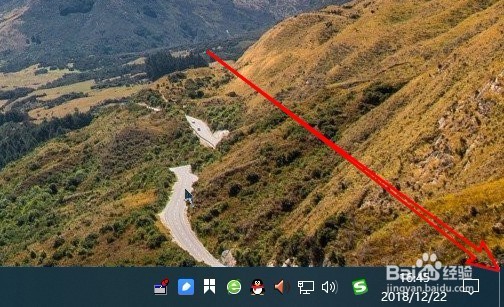 [图]2/6
[图]2/6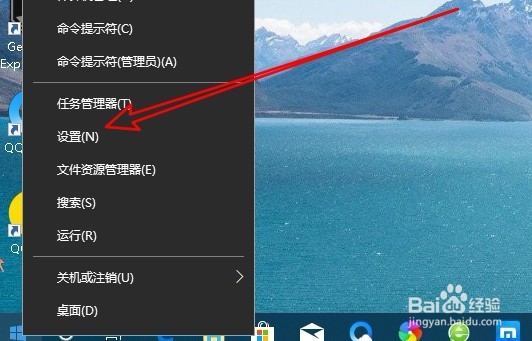 [图]3/6
[图]3/6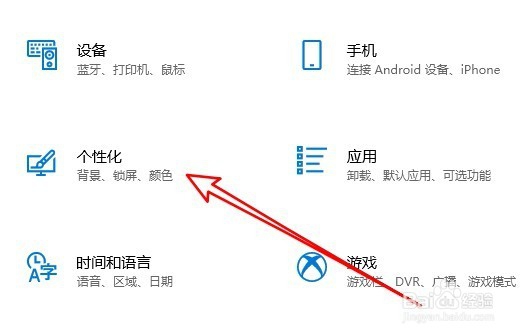 [图]4/6
[图]4/6 [图]5/6
[图]5/6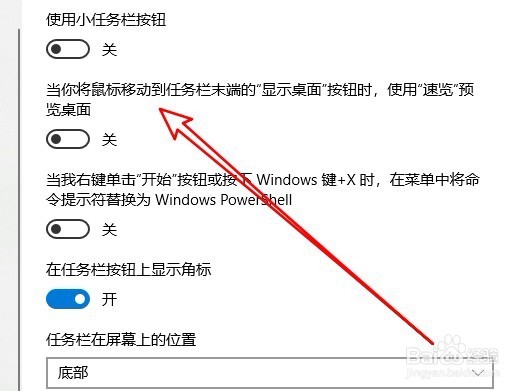 [图]6/6
[图]6/6 [图]
[图]
61万+在Windows10系统桌面,我们可以通过点击右下角的显示桌面按钮,在打开多个窗口的时候快速显示桌面,但是点击后没有反应怎么样办呢?下面一起来看看解决这个问题的方法吧。
工具/原料
Windows10方法/步骤
1/6分步阅读在Windows10系统桌面,我们可以通过右下角的“显示桌面”按钮来快速的显示当前的系统桌面。
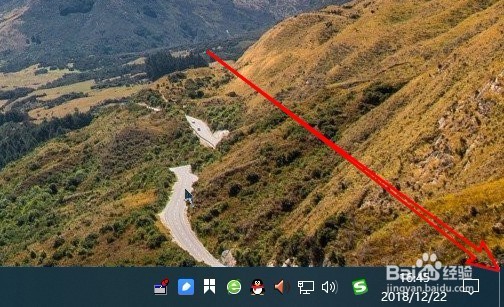 [图]2/6
[图]2/6如果点击后没有反应的话,我们可以右键点击Windows10左下角的开始按钮,在弹出菜单中选择“设置”的图标。
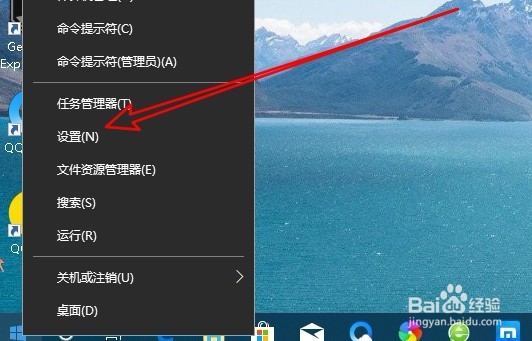 [图]3/6
[图]3/6接下来在打开的Windows10设置窗口中,点击“个性化”的图标。
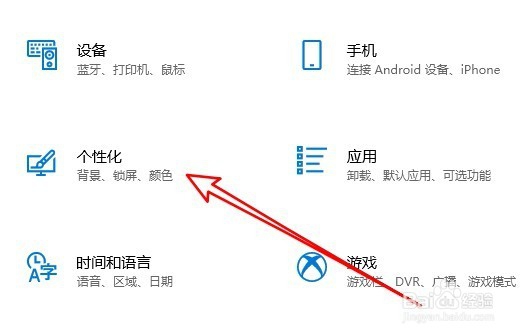 [图]4/6
[图]4/6接着在打开的个性化窗口中,我们点击左侧边栏的“任务栏”的菜单项。
 [图]5/6
[图]5/6然后在右侧的窗口中找到“当你将鼠标移动到任务栏末端的“显示桌面”按钮时,使用速览预览桌面设置项。
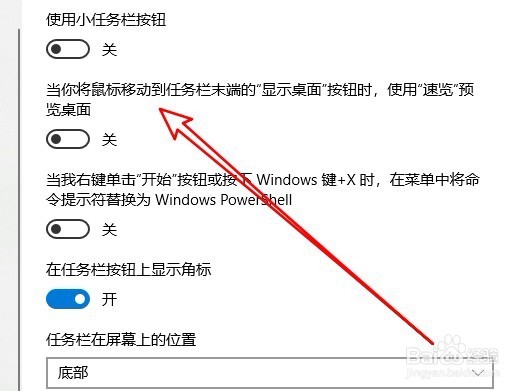 [图]6/6
[图]6/6点击该设置项下面的开关,把其设置为开的状态就可以了。返回到Windows10的系统桌面,就可以使用右下角的“显示桌面”功能了。
 [图]
[图]职场/理财经验推荐
- Q[视频]会不会支付宝失业金怎么领取
- Q谁知道2021淘宝开店流程及费用,淘宝开店需要...
- Q回答下淘宝店铺装修教程2021新版,10分钟学会...
- Q想要通过住房和城乡建设部政务服务门户加注...
- Q这里中国银行怎么拨打人工服务
- Q该不该怎样炒股——股市新手入门口诀!
- Q你知道k线图基础知识k线基本形态分析
- Q知道查询自己名下证券账户
- Q介绍新手该如何操作国债逆回购?有什么流程...
- Q关于双色球开奖号码怎么算中奖
- Q怎么写新手如何开淘宝店
- Q什么个体营业执照怎么注销可以网上办理
- Q问大家手机号不用了怎么办?移动手机卡如何办...
- Q那儿如何通过EXCEL统计表格里面的符号
- Q这种税控盘注销操作流程
- Q怎样新手怎样开网店详细步骤,1天学会开网...
- Q告知2019最新工资个人所得税税率表
- Q什么样的苹果手机如何投屏 苹果手机投屏到电视...
- Q是什么手把手教你开网店
- Q国家反诈中心支付账户怎么风险查询
- Q[视频]层岩巨渊钓鱼点
- Q[视频]哪里win10怎么设置屏保
- Q天水有啥好玩的景点
已有 34785 位经验达人注册
已帮助 238378 人解决了问题


